Nginx es un servidor web de código abierto y el más popular, más flexible y liviano que el servidor Apache. Está diseñado para brindar la mejor estabilidad y rendimiento y puede manejar múltiples solicitudes de clientes simultáneamente con recursos limitados. También puede servir como equilibrador de carga y servidor proxy inverso.
En una publicación anterior, describimos la instalación de Nginx en Ubuntu. Esta publicación describirá la instalación de Nginx en CentOS.
Requisitos:
Necesitarás:
- Sistema CentOS
- Un usuario con acceso sudo
Nota :Haremos una demostración del procedimiento en CentOS 8 máquina.
Paso 1:Instale Nginx en CentOS
Para instalar Nginx en CentOS, podemos usar el administrador de paquetes dnf. Use el siguiente comando para instalar Nginx en su sistema CentOS:
$ sudo dnf install nginx
Proporcione la contraseña sudo y presione y cuando se le solicite con y/N . Después de eso, comenzará la instalación.
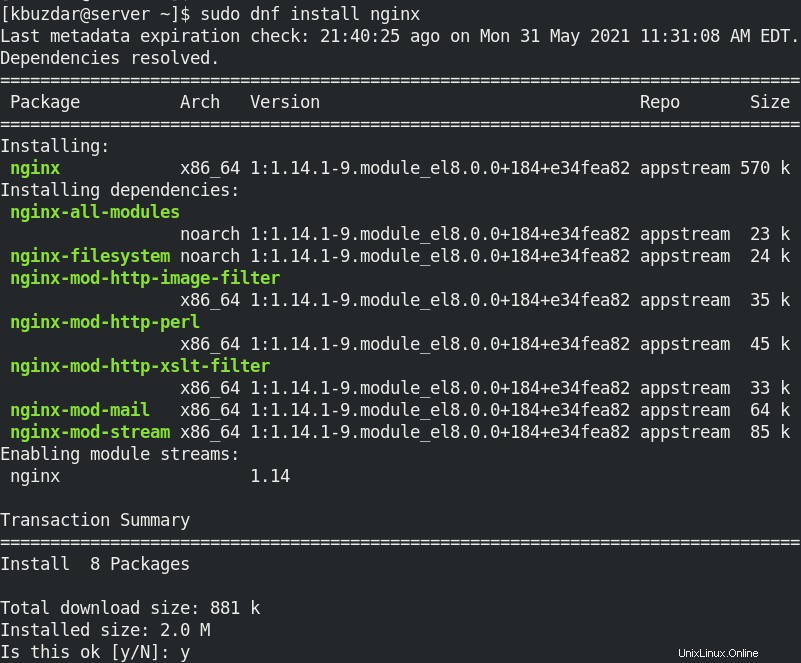
Después de instalar el servidor Nginx, debería ver un resultado similar:
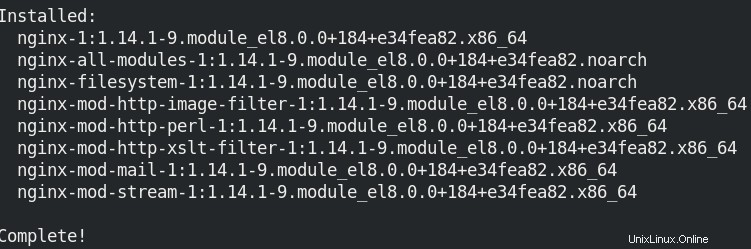
Paso 2:Iniciar y habilitar Nginx en el arranque
Después de la instalación, puede iniciar Nginx usando el siguiente comando:
$ sudo systemctl start nginx
Para verificar si el servicio ha comenzado a ejecutarse, use el siguiente comando:
$ sudo systemctl status nginx
Si no desea iniciar Nginx manualmente cada vez que se inicia el servidor, puede habilitarlo para que se inicie automáticamente en el arranque del servidor. Para iniciar el servicio Nginx automáticamente al iniciar el sistema, este es el comando:
$ sudo systemctl enable nginx
Paso 3:permitir el tráfico de Nginx en el cortafuegos
En CentOS, el firewall está habilitado de forma predeterminada y, por lo tanto, bloquea el acceso a los puertos 80 y 443 utilizados por el servidor web Nginx. Para permitir el tráfico HTTP y HTTPS externo hacia su servidor NGINX, deberá agregar una regla en el firewall. Recuerde que si solo está probando el servidor Nginx desde su sistema local, entonces no necesita agregar esta regla.
Ejecute el siguiente comando para permitir el acceso al tráfico HTTP que llega a su servidor Nginx:
$ sudo firewall-cmd --permanent --add-service=http
Luego ejecute el siguiente comando para permitir el acceso al tráfico HTTPS que llega a su servidor Nginx:
$ sudo firewall-cmd --permanent --add-service=https
Luego ejecute el siguiente comando para recargar firewalld:
$ sudo firewall-cmd --reload
Para comprobar si se ha añadido la regla, utilice el siguiente comando:
$ sudo firewall-cmd --permanent --list-all
En el resultado del comando anterior, debería ver http enumerados en los servicios línea.
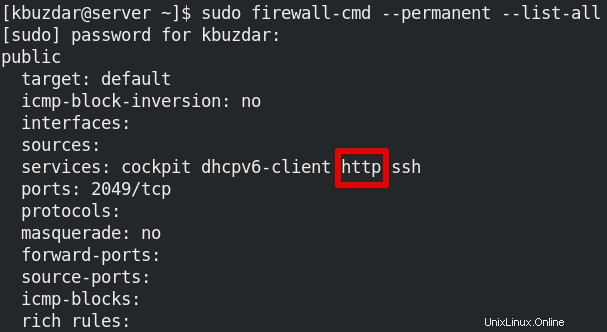
Paso 4:probar el servidor Nginx
Ahora, para probar si el servidor Nginx está funcionando, acceda a la dirección IP de su servidor en un navegador web. Si no sabe cómo encontrar la dirección IP de un sistema, visite este enlace.
http://IP-address
Si el servidor Nginx se instaló correctamente, debería ver la siguiente página predeterminada de Nginx.
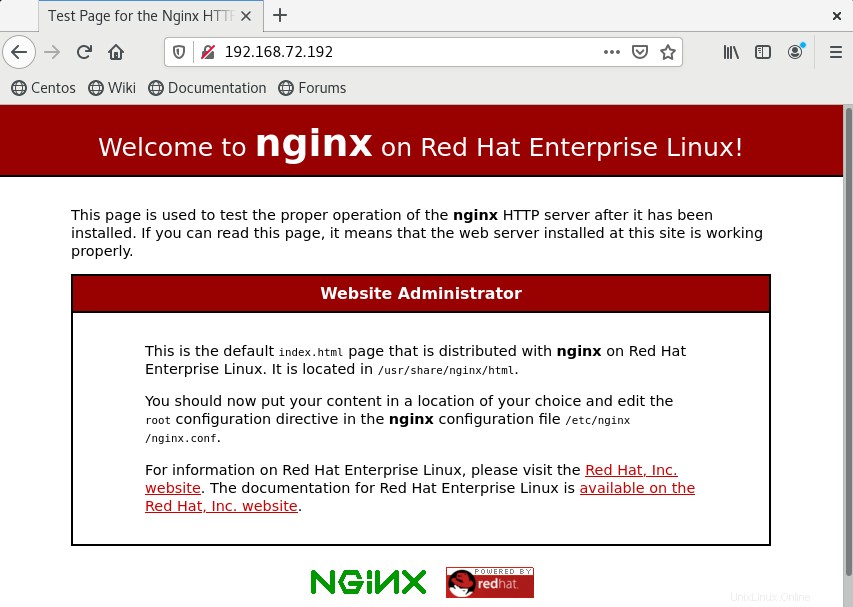
Comandos de administración de Nginx
Además de iniciar y habilitar los comandos del servidor Nginx (como se mencionó anteriormente), hay algunos comandos más que encontrará útiles para administrar el servidor Nginx. Compartimos algunos de ellos:
Para detener el servicio de Nginx, el comando sería:
$ sudo systemctl stop nginx
Para reiniciar el servicio Nginx, el comando sería:
$ sudo systemctl restart nginx
Para deshabilitar el servicio Nginx, el comando sería:
$ sudo systemctl disable nginx
Cuando realice cambios en la configuración, deberá volver a cargar la configuración del cortafuegos. Aquí está el comando que puede usar:
$ sudo systemctl reload nginx
Archivos y directorios principales de Nginx
Estos son algunos de los principales archivos y directorios de Nginx:
- /etc/nginx: Los archivos de configuración de Nginx se pueden encontrar en este directorio.
- /etc/nginx/nginx.conf :Este es el archivo de configuración global de Nginx
- /etc/nginx/conf.d :Los archivos de configuración del bloque del servidor Nginx se pueden encontrar en este directorio
- /usr/share/nginx/html :el contenido web servido por el servidor Nginx se puede encontrar en este directorio
Desinstalar Nginx
Si alguna vez necesita eliminar/desinstalar Nginx de su máquina CentOS, puede hacerlo de la siguiente manera:
Detenga los servicios de Nginx de la siguiente manera:
$ sudo systemctl stop nginx.service
Luego, para eliminar Nginx, use el siguiente comando:
$ sudo yum remove nginx
Para eliminar la configuración de Nginx y los archivos de registro también, utilice el siguiente comando:
$ sudo rm -R /etc/nginx
$ sudo rm -R /var/log/nginx
Allí tiene cómo instalar el servidor Nginx en una máquina CentOS y agregar una regla de firewall para permitir el tráfico que llega al servidor Nginx. Al final, discutimos cómo eliminar Nginx de CentOS.